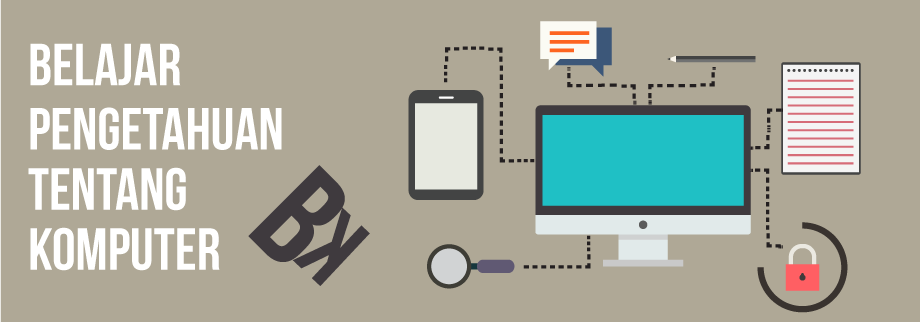Saturday, January 25, 2014
cara shutdown dengan keyboard mudah dan cepat
kebanyakan orang orang atau pun sobat BK(belajarkomputeer) tidak tau jalan pintas mematikan laptop atau pun pc menggunakan keyboard, tapi bagi yang udah tahu caranya ya gakpapa, :) sebenar nya cara ini sangat mudah sekali cukup menekan 3 tombol saja langsung saja begini caranya:
1. tekan Alt+f4 dan tekan enter secara bersamaan, maka laptop atau pun pc sobat sekalian akan shutdown dengan biasanya.
kalau kalian tidak percaya silakan dicoba.
Dan berikut ini beberapa tombol pintas
F1
Tampilan Bantuan
Ctrl + C
Salin item yang dipilih
Ctrl + X
Potong item yang dipilih
Ctrl + V
Paste item yang dipilih
Ctrl + Z
Urungkan tindakan
Ctrl + Y
Redo tindakan
Hapus
Hapus item yang dipilih dan memindahkannya ke Recycle Bin
Shift + Delete
Hapus item yang dipilih tanpa bergerak ke Recycle Bin pertama
F2
Ubah nama item yang dipilih
Ctrl + Panah Kanan
Pindahkan kursor ke awal kata berikutnya
Ctrl + Panah Kiri
Pindahkan kursor ke awal kata sebelumnya
Ctrl + Panah Bawah
Pindahkan kursor ke awal paragraf berikutnya
Ctrl + Up Arrow
Pindahkan kursor ke awal paragraf sebelumnya
Ctrl + Shift dengan tombol panah
Pilih blok teks
Bergeser dengan tombol panah
Pilih lebih dari satu item dalam sebuah jendela atau pada desktop , atau pilih teks dalam dokumen
Ctrl dengan tombol panah + Spasi
Pilih beberapa item individu dalam jendela atau pada desktop
Ctrl + A
Pilih semua item dalam dokumen atau jendela
F3
Mencari file atau folder
Alt + Enter
Properti tampilan untuk item yang dipilih
Alt + F4
Tutup item aktif , atau keluar dari program aktif
Alt + Spacebar
Buka menu shortcut untuk jendela aktif
Ctrl + F4
Tutup dokumen yang aktif ( dalam program yang memungkinkan Anda untuk memiliki beberapa dokumen yang terbuka secara bersamaan )
Alt + Tab
Beralih di antara item yang terbuka
Ctrl + Alt + Tab
Gunakan tombol panah untuk beralih di antara item yang terbuka
Ctrl + mouse scroll wheel
Mengubah ukuran ikon pada desktop
Tombol logo Windows + Tab
Cycle melalui program-program di taskbar dengan menggunakan Aero flip 3 - D
Ctrl + tombol logo Windows + Tab
Gunakan tombol panah untuk siklus melalui program-program di taskbar dengan menggunakan Aero flip 3 - D
Alt + Esc
Siklus melalui item dalam urutan di mana mereka dibuka
F6
Siklus melalui elemen layar dalam jendela atau pada desktop
F4
Menampilkan alamat daftar bar di Windows Explorer
Shift + F10
Menampilkan menu shortcut untuk item yang dipilih
Ctrl + Esc
Buka menu Start
Alt + digarisbawahi surat
Menampilkan menu yang sesuai
Alt + digarisbawahi surat
Lakukan perintah menu ( atau perintah digarisbawahi lainnya )
F10
Aktifkan menu bar dalam program aktif
Panah Kanan
Buka menu berikutnya ke kanan , atau membuka submenu
Panah Kiri
Buka menu sebelah kiri , atau menutup submenu
F5
Refresh jendela aktif
Alt + Up Arrow
Lihat folder satu tingkat di Windows Explorer
Esc
Membatalkan tugas saat ini
Ctrl + Shift + Esc
Buka Task Manager
Bergeser ketika Anda memasukkan CD
Mencegah CD dari bermain secara otomatis
Thursday, January 23, 2014
Cara Memulihkan Open Default Program Exe
Cara Memulihkan Open Default Program Exe, kali saya akan membahas tentang cara mengembalikan
open default program aplikasi/ file bernama exe.
Pernahkah sobat BK(belajar komputer) melakukan Klik kanan file dengan Open With
Dan lalu apakah sobat BK pernah pas lagi memilih open Choose Default Program nya lupa , menghilankan tanda centang "Always
Use The Selected Program To Open This Kind Of File" seperti
gambar yang ada bawah ini? Kalau
pernah berarti sama dengan pengalaman saya heheheheh.
Pengalaman seperti ini saya
alami, ketika saya sedang
membuka program file di notebook saya sendiri , waktu itu saya buka dengan open with dan lupa menghilangkan tanda centang seperti
pada gambar di atas sehingga semua program exe
di notebook saya Open Defaultnya sama
semua dan ketika
di buka program lain maka terbuka dengan program default itu , hal ini membuat saya bingung untuk mengembalikan keadaan seperti
semula, berkali-kali saya restart namun hasilnya tidak ada , sampai terpikiran untuk menginstal ulang notebook saya.
Dan akhirnya
saya berfikir dan menemukan akal , dengan cara program yang default itu saya
unistal dan akhirnya bekerja seperti semula tapi icon nya tetap seperti program
default tersebut , dan kemudian saya mencari di internet cara nya dan untung
nya ketemu ,
Berikut adalah cara terbaru
yang saya dapat dari internet:
2. kemudian Extract file download tan tadi , lalu Klik kedua file registry tersebut.
3. dan muncul peringatan,dan pilih [yes] semua
4. lalu Restart
computer sobat BK , dan
hasilnya akan kembali seperti semula.
Baca selengkapnya Mematikan komputer dengan cepat
Baca selengkapnya Mematikan komputer dengan cepat